如何為docker中的nginx配置https
准备环境
在 azure 上创建 ubuntu 类型的虚机事件非常容易的事情,安装 docker 也无须赘言。比较容易忽略的是配置合适的网络安全组规则,比如打开 80 和 443 端口:
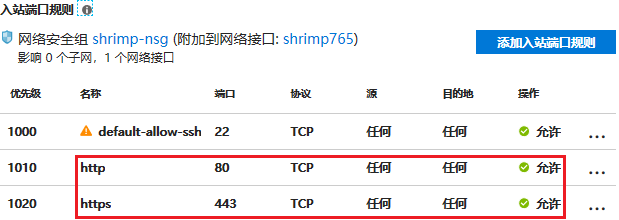
还有就是配置 dns:
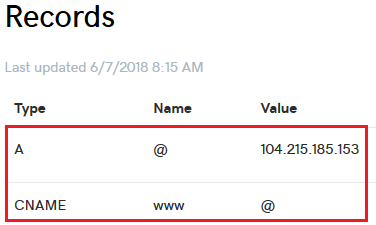
创建一个普通的 http 站点
简单起见,直接使用一个镜像中的 nodejs 应用作为 web 站点:
$ docker pull ljfpower/nodedemo $ docker network create -d bridge webnet $ docker run -d --restart=always --expose=3000 \ --network=webnet --name=myweb \ ljfpower/nodedemo
在用户的家目录下创建 nginx 目录及其子目录 conf.d、conf.crt 和 html,创建 logs 目录及其子目录 nginx 和 letsencrypt:
$ mkdir -p nginx/{conf.d,conf.crt,html}
$ mkdir -p logs/{nginx,letsencrypt}说明,本文演示的示例中需要我们手动创建的文件和目录结构如下:
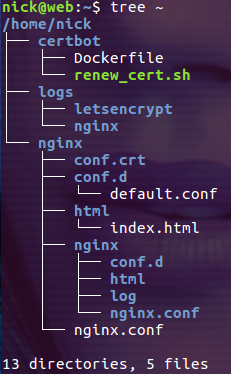
创建 nginx/nginx.conf 文件,内容如下:
user nginx;
worker_processes auto;
error_log /var/log/nginx/error.log warn;
pid /var/run/nginx.pid;
events {
worker_connections 2048;
}
http {
include /etc/nginx/mime.types;
default_type application/octet-stream;
sendfile on;
keepalive_timeout 65;
client_max_body_size 10m;
include /etc/nginx/conf.d/*.conf;
}然后创建 nginx/conf.d/default.conf 文件,内容如下:
upstream web{
server myweb:3000;
}
server {
listen 80;
listen [::]:80;
server_name filterinto.com www.filterinto.com;
location ^~ /.well-known/acme-challenge/ {
default_type "text/plain";
root /usr/share/nginx/html;
}
location = /.well-known/acme-challenge/ {
return 404;
}
location / {
proxy_pass http://web;
}
}其中 /.well-known/acme-challenge/ 目录是 certbot 工具在生成证书时创建的。接下来创建文件 nginx/html/index.html 文件,内容如下:
<!doctype html> <html> <head> <meta charset="utf-8" /> <title>let's encrypt first time cert issue site</title> </head> <body> <h1 id="hello-nbsp-https">hello https!</h1> <p> just used for the very first time ssl certificates are issued by let's encrypt's certbot. </p> </body> </html>
这个页面也是 certbot 在生成证书时需要用到的。最后让我们启动容器(在用户的家目录下执行下面的命令):
$ docker run -d \ -p 80:80 \ -v $(pwd)/nginx/conf.d:/etc/nginx/conf.d:ro \ -v $(pwd)/nginx/nginx.conf:/etc/nginx/nginx.conf:ro \ -v $(pwd)/logs/nginx:/var/log/nginx \ -v $(pwd)/nginx/html:/usr/share/nginx/html \ --restart=always \ --name=gateway \ --network=webnet \ nginx:1.14
注意:这时没有映射 443 端口,也没有挂载存放证书的目录。只能以 http 协议访问访问我们的站点:
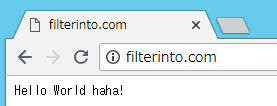
为站点生成 ssl/tls 证书
let's encrypt 是一个提供免费 ssl/tls 证书的网站,它为用户提供了 certbot 工具用来生成 ssl/tls 证书。方便起见,我们把 certbot 简单的封装到容器中。在用户的家目录下创建 certbot 目录,进入 certbot 目录并把下面的内容保存到 dockerfile 文件中:
from alpine:3.4 run apk add --update bash certbot volume ["/etc/letsencrypt"]
然后执行下面的命令创建 certbot 镜像:
$ docker build -t certbot:1.0 .
然后在 certbot 目录下创建自动更新证书的脚本 renew_cert.sh,内容如下:
#!/bin/bash
webdir="$1"
list=('filterinto.com' 'www.filterinto.com')
led_list=()
www_root=/usr/share/nginx/html
for domain in ${list[@]};do
docker run \
--rm \
-v ${webdir}/nginx/conf.crt:/etc/letsencrypt \
-v ${webdir}/logs/letsencrypt:/var/log/letsencrypt \
-v ${webdir}/nginx/html:${www_root} \
certbot:1.0 \
certbot certonly --verbose --noninteractive --quiet --agree-tos \
--webroot -w ${www_root} \
--email="nick.li@grapecity.com" \
-d "$domain"
code=$?
if [ $code -ne 0 ]; then
failed_list+=($domain)
fi
done
# output failed domains
if [ ${#failed_list[@]} -ne 0 ];then
echo 'failed domain:'
for (( i=0; i<${#failed_list[@]}; i++ ));
do
echo ${failed_list[$i]}
done
fi在用户的家目录中执行 ./renew_cert.sh /home/nick 命令就可以生成新的证书(/home/nick 为当前用户的家目录)。生成的证书被保存在 /home/nick/nginx/conf.crt/live 目录下,以域名命名的目录下保存着该域名的证书:

然后去检查下 nginx/html 目录,发现多了一个隐藏的 .well-known 目录,这个目录就是在生成证书时创建的:
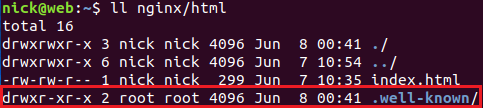
有了 ssl/tls 证书,接下来我们就可以配置 https 站点了。
为站点配置 ssl/tls 证书
有了 ssl/tls 证书,接下来更新 nginx 的配置文件就可以了,更新 nginx/conf.d/default.conf 的内容如下:
upstream web{
server myweb:3000;
}
server {
listen 80;
listen [::]:80;
server_name filterinto.com www.filterinto.com;
location ^~ /.well-known/acme-challenge/ {
default_type "text/plain";
root /usr/share/nginx/html;
}
location = /.well-known/acme-challenge/ {
return 404;
}
return 301 https://$server_name$request_uri;
}
server {
listen 443;
listen [::]:443;
server_name filterinto.com;
# enable ssl
ssl on;
ssl_protocols tlsv1 tlsv1.1 tlsv1.2;
ssl_prefer_server_ciphers on;
ssl_ciphers "eecdh+ecdsa+aesgcm eecdh+arsa+aesgcm eecdh+ecdsa+sha384 eecdh+ecdsa+sha256 eecdh+arsa+sha384 eecdh+arsa+sha256 eecdh edh+arsa !anull !enull !low !3des !md5 !exp !psk !srp !dss !rc4";
# config ssl certificate
ssl_certificate conf.crt/live/filterinto.com/fullchain.pem;
ssl_certificate_key conf.crt/live/filterinto.com/privkey.pem;
location ^~ /.well-known/acme-challenge/ {
default_type "text/plain";
root /usr/share/nginx/html;
}
location = /.well-known/acme-challenge/ {
return 404;
}
location / {
proxy_pass http://web;
}
}
server {
listen 443;
listen [::]:443;
server_name www.filterinto.com;
# enable ssl
ssl on;
ssl_protocols tlsv1 tlsv1.1 tlsv1.2;
ssl_prefer_server_ciphers on;
ssl_ciphers "eecdh+ecdsa+aesgcm eecdh+arsa+aesgcm eecdh+ecdsa+sha384 eecdh+ecdsa+sha256 eecdh+arsa+sha384 eecdh+arsa+sha256 eecdh edh+arsa !anull !enull !low !3des !md5 !exp !psk !srp !dss !rc4";
# config ssl certificate
ssl_certificate conf.crt/live/www.filterinto.com/fullchain.pem;
ssl_certificate_key conf.crt/live/www.filterinto.com/privkey.pem;
location ^~ /.well-known/acme-challenge/ {
default_type "text/plain";
root /usr/share/nginx/html;
}
location = /.well-known/acme-challenge/ {
return 404;
}
location / {
proxy_pass http://web;
}
}然后删除容器 gateway 并用下面的脚本重新创建:
$ docker run -d \ -p 80:80 \ -p 443:443 \ -v $(pwd)/nginx/conf.d:/etc/nginx/conf.d:ro \ -v $(pwd)/nginx/conf.crt:/etc/nginx/conf.crt:ro \ -v $(pwd)/nginx/nginx.conf:/etc/nginx/nginx.conf:ro \ -v $(pwd)/logs/nginx:/var/log/nginx \ -v $(pwd)/nginx/html:/usr/share/nginx/html \ --restart=always \ --name=gateway \ --network=webnet \ nginx:1.14
现在就只能通过 https 来访问站点了:
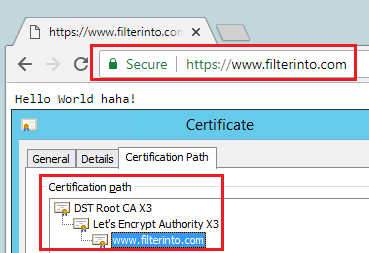
自动更新证书
let's encrypt 提供的 ssl/tls 证书期限只有三个月,每过三个月要手动更新一次证书也够呛的,下面我们介绍自动更新证书的方法。
其实我们的配置已经为自动化更新证书提供了最大的便利(其实是使用 docker 带来的便利),在定时任务中添加下面两条记录就可以了:
0 0 1 * * /home/nick/certbot/renew_cert.sh /home/nick >> /home/nick/logs/cert.log 2>> /home/nick/logs/cert.error.log 0 1 1 * * docker exec gateway nginx -s reload
每月 1 号的 0 点更新证书,一个小时后 reload nginx 的配置。
以上是如何為docker中的nginx配置https的詳細內容。更多資訊請關注PHP中文網其他相關文章!

熱AI工具

Undresser.AI Undress
人工智慧驅動的應用程序,用於創建逼真的裸體照片

AI Clothes Remover
用於從照片中去除衣服的線上人工智慧工具。

Undress AI Tool
免費脫衣圖片

Clothoff.io
AI脫衣器

Video Face Swap
使用我們完全免費的人工智慧換臉工具,輕鬆在任何影片中換臉!

熱門文章

熱工具

記事本++7.3.1
好用且免費的程式碼編輯器

SublimeText3漢化版
中文版,非常好用

禪工作室 13.0.1
強大的PHP整合開發環境

Dreamweaver CS6
視覺化網頁開發工具

SublimeText3 Mac版
神級程式碼編輯軟體(SublimeText3)
 docker怎麼退出容器
Apr 15, 2025 pm 12:15 PM
docker怎麼退出容器
Apr 15, 2025 pm 12:15 PM
退出 Docker 容器的四種方法:容器終端中使用 Ctrl D 快捷鍵容器終端中輸入 exit 命令宿主機終端中使用 docker stop <container_name> 命令宿主機終端中使用 docker kill <container_name> 命令(強制退出)
 docker內的文件怎麼拷貝到外面
Apr 15, 2025 pm 12:12 PM
docker內的文件怎麼拷貝到外面
Apr 15, 2025 pm 12:12 PM
Docker 中將文件拷貝到外部主機的方法:使用 docker cp 命令:執行 docker cp [選項] <容器路徑> <主機路徑>。使用數據卷:在主機上創建目錄,在創建容器時使用 -v 參數掛載該目錄到容器內,實現文件雙向同步。
 docker容器名稱怎麼查
Apr 15, 2025 pm 12:21 PM
docker容器名稱怎麼查
Apr 15, 2025 pm 12:21 PM
可以通過以下步驟查詢 Docker 容器名稱:列出所有容器(docker ps)。篩選容器列表(使用 grep 命令)。獲取容器名稱(位於 "NAMES" 列中)。
 docker怎麼重啟
Apr 15, 2025 pm 12:06 PM
docker怎麼重啟
Apr 15, 2025 pm 12:06 PM
重啟 Docker 容器的方法:獲取容器 ID(docker ps);停止容器(docker stop <container_id>);啟動容器(docker start <container_id>);驗證重啟成功(docker ps)。其他方法:Docker Compose(docker-compose restart)或 Docker API(參考 Docker 文檔)。
 docker怎麼啟動mysql
Apr 15, 2025 pm 12:09 PM
docker怎麼啟動mysql
Apr 15, 2025 pm 12:09 PM
在 Docker 中啟動 MySQL 的過程包含以下步驟:拉取 MySQL 鏡像創建並啟動容器,設置根用戶密碼並映射端口驗證連接創建數據庫和用戶授予對數據庫的所有權限
 docker怎麼創建容器
Apr 15, 2025 pm 12:18 PM
docker怎麼創建容器
Apr 15, 2025 pm 12:18 PM
在 Docker 中創建容器: 1. 拉取鏡像: docker pull [鏡像名] 2. 創建容器: docker run [選項] [鏡像名] [命令] 3. 啟動容器: docker start [容器名]
 怎麼看docker進程
Apr 15, 2025 am 11:48 AM
怎麼看docker進程
Apr 15, 2025 am 11:48 AM
Docker 進程查看方法:1. Docker CLI 命令:docker ps;2. Systemd CLI 命令:systemctl status docker;3. Docker Compose CLI 命令:docker-compose ps;4. Process Explorer(Windows);5. /proc 目錄(Linux)。







